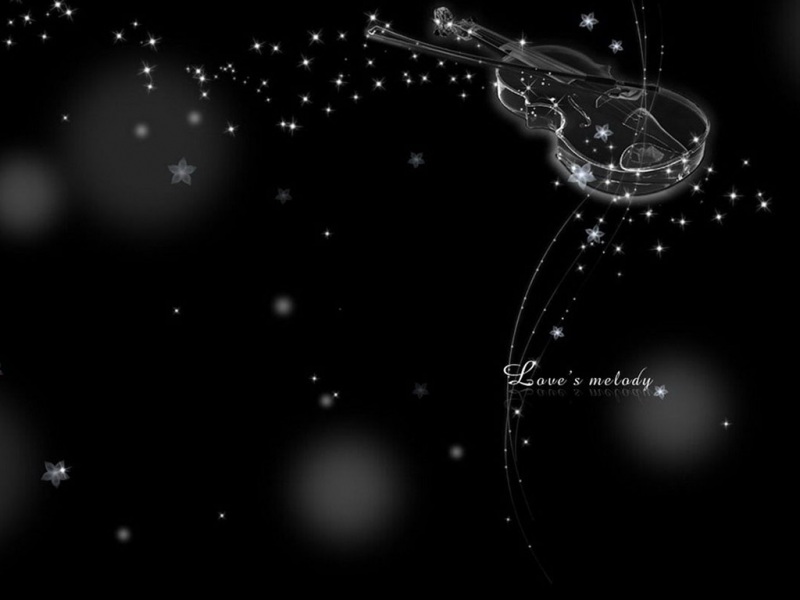联想小新潮5000拥有15.6英寸全高清屏幕,视野宽阔清晰,为你带来观看视界的无尽享受。178°广视角、1920*1080细腻画质的配备更是让你不会错过画面中的每一个角落。同时在它纤薄的机身中,搭载性能级独立显卡于强劲处理器,较比AMD R5 M430性能提升25%,支持运行大型软件及游戏。那这款笔记本如何重装win10系统呢?现在就跟着教程一起学习如何一键重装win10系统吧。
温馨小提示:使用韩博士进行重装系统的时候,打开之前先将所有的杀毒软件关闭,以免系统重装失败。另外系统盘中如果有重要文件的话需要提前进行备份,以免数据丢失。
一键重装win10系统具体步骤
1.在打开的韩博士装机大师界面中点击“一键装机”中的“开始重装”进入。
2.当电脑检测完配置信息后点击“下一步”,根据自己需要选择win10系统后点击“下一步”。
3.直接勾选安装软件和重要文件进行备份(如果觉得不重要此步骤可以省略),最后点击“开始安装”。
4.韩博士开始自动下载win10系统文件,请大家耐心等待下载完成。
5.文件下载成功后“立即重启”电脑。
6.在打开的windows启动管理器界面中选择韩博士PE选项回车进入。
韩博士开始自动安装win10系统,同样无需大家手动进行操作。
7. win10系统成功安装后“立即重启”电脑。
电脑经过重启后会进入部署安装界面,部署完成时电脑直接进入重装完成的win10桌面。
以上就是本次小编为大家带来的联想小新 潮5000重装win10系统的详细教程,希望此篇教程可以帮助到大家。